FastStone Image Browser Tip Image Mask 기능
FastStone Browser에 대한 리뷰를 보고(http://jwmx.tistory.com/1455) 설치해서 사용 해 봤다.
기능은 더할 나위 없이 좋고 또하나 블로깅을 하기 편한 툴을 찾던중 FastStone Browser의 수정 기능과 Frame Mask 기능을 보고 마음에 더욱더 들었다. (미리 보기 창에서 오른쪽 버튼을 누르면 메뉴가 나온다.
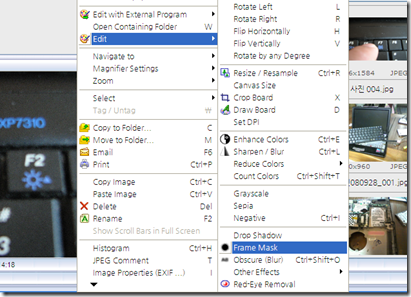
그다지 성능이 좋지 않은 노트북 컴퓨터를 쓰는 입장으로는 여러개의 프로그램을 동시에 열어 놓고 사용하기를 싫어 한다.
한번은 여러개의 프로그램을 열어 놓았다가 컴퓨터가 반응이 없서 공들여 포스팅 하려고 준비 했던 글이 날아 갔던 적도 있었다.
Farme Mask 기능은 다양하지는 않지만 몇개의 사진 프레임을 제공 하기 때문에 블로그에 글을 작성할 때 훌륭한 도구가 된다.
본인이 사용하는 방법은 Frame Mask에서 바로 프레임을 지정 한 후 미리 보기 창에서 복사한후 포스팅용 도구인 Window Live Writer에 붙여 넣기 하면 되기 때문에 시간과 컴퓨터에 여러개의 프로그램을 열어 놓을 필요가 없고 임시 파일을 만들 필요가 없어 하드 디스크가 구질 구질 하게 되지 않는다.
Frame Mask를 사용 하여 블로그에 올릴 글을 작성하는 방법을 정리 해보면 다음과 같다.
1) 프리뷰 화면에서 오른쪽 버튼을 누른다.
2) Edit 메뉴에서 Frame Mask를 선택 한다.
3) Frame Mask를 적용 한다.
4) 미리보기 창에서 오른쪽 버튼을 누르고 Copy Image를 선택 한다.
5) Window Live Writer에서 오른쪽 버튼을 눌러 붙여 넣기 한다.
위와 같은 방식으로 블로그에 올릴 글을 작성하니 작성하는 시간과 편리함이 2배가 되었다.
-----------------끝------------------
'컴퓨터 이야기 > 소프트웨어' 카테고리의 다른 글
| 너무나 편리한 마우스 볼륨 조정 프로그램 (1) | 2009.03.03 |
|---|---|
| Windows live writer - spell checking failed with error code 8 (0) | 2009.03.03 |
| 네이버에서 제공하는 코딩용 나눔 고딕 폰트 (0) | 2009.02.09 |
| Window live writer v2009 정식 버전이 나왔다. (0) | 2008.12.19 |
| 구글 크롬 정식 버전이 나왔다 (Google Chrome Released) (0) | 2008.12.13 |
포토스케이프 (Photoscape)
사진 편집용 프로그램으로 포토웍스를 사용 하고 있었다.
그런데 또하나 찾은 포토스케이프는 우연히 찾은 프로그램인데 아주 좋다.
사진 뷰어로만 사용해도 손색이 없을것 같은데 편집 기능 까지 다양하게 제공 한다.
http://photoscape.tistory.com/
사진뷰어,사진편집,일괄편집,페이지,이어붙이기등 다양한 기능을 제공한다.
사진뷰어에서 사진을 골라서 편집 하고 싶으면 <Shift> <Enter>를 누르면 사진 편집 메뉴로 넘어가서 바로 사진을 편집 할 수 있다.
사진 편집은 기본 기능으로 테두리, 레벨조정, 미리보기등이 있으며 개체에서는 말풍선달기등이 가능 하다.
<말풍선 넣기>
'컴퓨터 이야기 > 소프트웨어' 카테고리의 다른 글
| 구글 크롬 웹브라우저를 사용해보자 (0) | 2008.10.17 |
|---|---|
| 이영희 구글 테마 (0) | 2008.10.09 |
| Notebook 배터리 관리 Program (0) | 2008.10.02 |
| Cobian Backup (0) | 2008.09.27 |
| igoogle (익스플로러 초기화면) (0) | 2008.09.26 |













